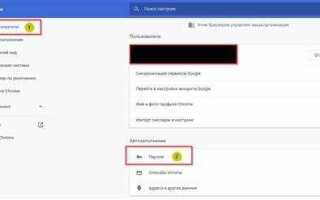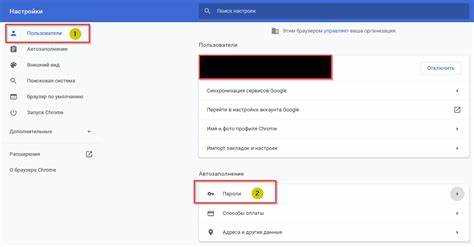
Вход в Google Chrome позволяет синхронизировать закладки, пароли, историю и расширения между устройствами. Это особенно полезно при использовании нескольких компьютеров или смартфонов. Чтобы начать, убедитесь, что у вас установлен браузер последней версии. Проверить наличие обновлений можно через меню «Справка» → «О браузере Google Chrome».
Для авторизации нажмите на значок профиля в правом верхнем углу окна браузера. В появившемся окне выберите «Войти в Chrome». Введите адрес электронной почты, привязанный к вашему аккаунту Google, и нажмите «Далее». Затем введите пароль и подтвердите вход. При включенной двухэтапной аутентификации потребуется дополнительный код подтверждения.
После входа Google Chrome предложит включить синхронизацию. Нажмите «Да, включить», чтобы получить доступ к сохранённым данным. Если вы используете общий компьютер, отключите синхронизацию в настройках или создайте отдельный профиль, чтобы не допустить утечку личной информации. Перейдите в «Настройки» → «Вы» → «Выключить» для выхода из аккаунта при необходимости.
Как открыть интерфейс входа в аккаунт Google в Chrome
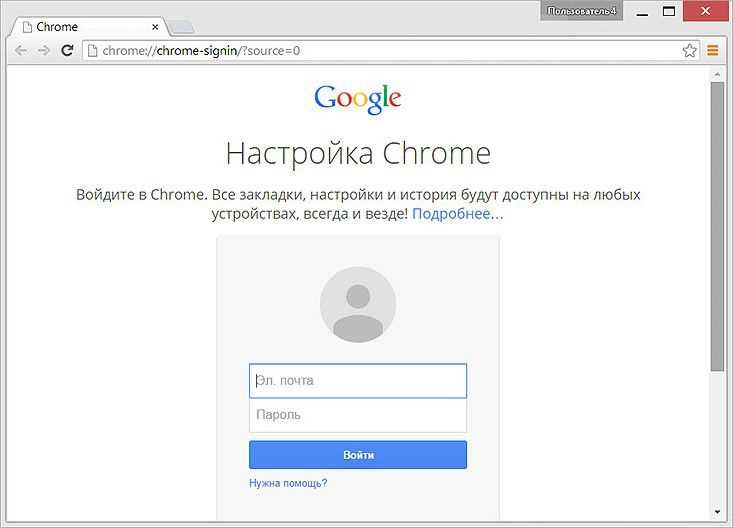
Чтобы перейти к авторизации в Google Chrome, выполните следующие действия:
- Откройте браузер Chrome на устройстве.
- В правом верхнем углу нажмите на иконку профиля (круг с изображением или инициалами).
- В открывшемся окне нажмите кнопку «Войти в Chrome».
Если кнопка не отображается, выполните альтернативный способ:
- Перейдите по адресу
chrome://settings/. - В верхней части страницы найдите раздел «Вы и Google».
- Нажмите кнопку «Войти в Chrome» под заголовком «Синхронизация и сервисы Google».
После этого появится окно авторизации Google:
- Введите адрес электронной почты или номер телефона, связанный с аккаунтом Google.
- Нажмите «Далее» и введите пароль.
Интерфейс входа откроется в новой вкладке или всплывающем окне в зависимости от версии браузера и настроек системы.
Что делать, если кнопка входа в Chrome не отображается
Если кнопка входа в Chrome отсутствует, проверьте, активирован ли пользовательский интерфейс Chrome. Введите в адресной строке chrome://settings/ и убедитесь, что вы находитесь на основной странице настроек, а не в режиме гостя или инкогнито.
Откройте chrome://flags/ и найдите параметр Identity consistency between browser and cookie jar. Установите значение Enabled, затем перезапустите браузер.
Проверьте, не отключён ли вход в Chrome через политику системы:
- На Windows нажмите Win + R, введите
regedit. - Перейдите в
HKEY_LOCAL_MACHINE\SOFTWARE\Policies\Google\Chrome. - Если есть параметр
SignInAllowedсо значением0, удалите его или установите1.
На устройствах с macOS проверьте конфигурации через Terminal:
defaults read com.google.Chrome RestrictSigninToPatterndefaults delete com.google.Chrome RestrictSigninToPatternУдалите повреждённый профиль:
- Закройте Chrome.
- Перейдите в папку профилей:
- Windows:
%LOCALAPPDATA%\Google\Chrome\User Data - macOS:
~/Library/Application Support/Google/Chrome
- Windows:
- Переименуйте папку
DefaultвDefault_backupи запустите Chrome.
Если ничего не помогло, переустановите браузер, предварительно удалив все пользовательские данные. После переустановки кнопка входа должна появиться автоматически при запуске.
Как использовать несколько аккаунтов Google в одном браузере
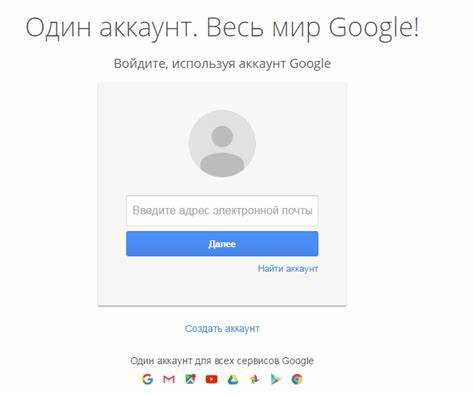
Чтобы работать с несколькими аккаунтами Google в Google Chrome без конфликтов, используйте встроенную функцию профилей Chrome. Это исключает необходимость постоянного выхода и повторного входа.
Шаг 1: Нажмите на значок профиля в правом верхнем углу браузера и выберите «Добавить».
Шаг 2: Укажите имя нового профиля и при необходимости выберите аватар. Нажмите «Добавить», чтобы создать отдельную среду с собственными закладками, расширениями и настройками.
Шаг 3: В новом окне Chrome войдите в другой аккаунт Google. Теперь оба аккаунта работают изолированно в отдельных профилях.
Альтернатива: Если не требуется полная изоляция данных, добавьте дополнительный аккаунт внутри одного профиля. Для этого откройте Gmail или другой сервис Google, нажмите на аватар в правом верхнем углу и выберите «Добавить аккаунт». Переключение между аккаунтами осуществляется через тот же пункт меню.
Важно: Учетные записи, добавленные внутри одного профиля, используют общие настройки и куки. Это может вызывать проблемы при одновременной работе с корпоративным и личным аккаунтами.
Использование отдельных профилей – оптимальный способ управления несколькими аккаунтами без пересечений сессий и потери данных.
Настройка синхронизации данных после входа в Chrome
После входа в Google Chrome с аккаунтом Google, синхронизация не включается автоматически – её нужно активировать вручную. Это позволяет выбрать, какие именно данные будут синхронизироваться между устройствами.
- Нажмите на значок профиля в правом верхнем углу браузера.
- Выберите пункт «Включить синхронизацию» и подтвердите действие, введя пароль от аккаунта.
- После активации откроется окно с параметрами синхронизации. Нажмите «Настроить синхронизацию».
В разделе настроек доступны следующие категории для выбора:
- Закладки – синхронизация сохранённых ссылок.
- История – доступ к открытым страницам на других устройствах.
- Пароли – передача сохранённых логинов и паролей.
- Автозаполнение – синхронизация адресов и платёжных данных.
- Настройки – перенос предпочтений и конфигураций браузера.
- Открытые вкладки – отображение активных страниц на всех устройствах.
- Темы и фон – одинаковое визуальное оформление Chrome.
Если требуется выборочная синхронизация:
- В разделе «Настройки» перейдите в «Выберите, что синхронизировать».
- Отключите «Синхронизировать всё» и вручную отметьте нужные элементы.
Для повышения безопасности можно включить шифрование данных с помощью пользовательского пароля:
- Откройте настройки синхронизации.
- Нажмите «Шифрование синхронизированных данных».
- Выберите «Шифровать с использованием собственного пароля» и задайте кодовую фразу.
Изменения применяются сразу и синхронизация начинается автоматически, если устройство подключено к интернету.
Как войти в Chrome с нового устройства или компьютера
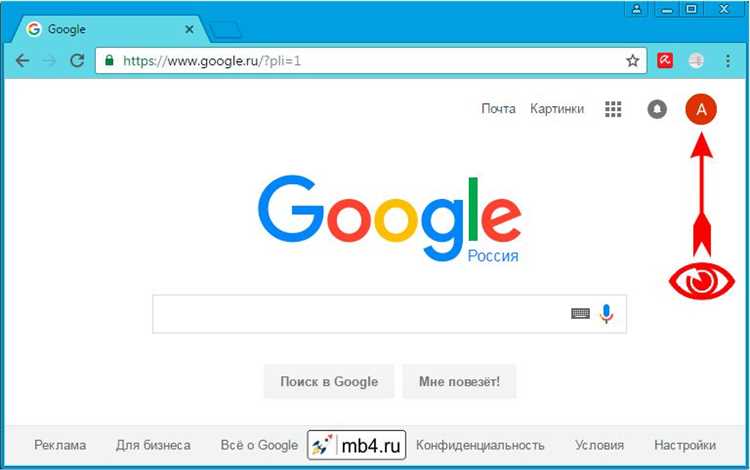
Откройте браузер Chrome на новом устройстве. В правом верхнем углу нажмите на значок профиля – круг с силуэтом человека или первой буквой имени.
Выберите пункт «Войти в Chrome». Введите адрес электронной почты Google и нажмите «Далее». Введите пароль и подтвердите вход.
После входа появится запрос на включение синхронизации. Нажмите «Включить», если хотите получить доступ к закладкам, паролям, истории и расширениям. Если синхронизация уже активирована на других устройствах, данные автоматически загрузятся на новое.
Чтобы обеспечить безопасность, проверьте список активных сеансов на myaccount.google.com/device-activity. Завершите сессии на неизвестных устройствах, если это необходимо.
Если используется чужой компьютер, включите режим гостя или выйдите из аккаунта после завершения работы через меню профиля → «Выйти».
Решение проблем с входом при неправильном пароле или логине
Если вы не можете войти в Google Chrome из-за неверного пароля или логина, первым шагом проверьте правильность введённых данных. Обратите внимание на регистр символов и наличие пробелов в начале или в конце логина и пароля.
Если ошибка остаётся, попробуйте восстановить пароль через страницу восстановления аккаунта Google. Для этого перейдите по ссылке «Забыли пароль?» на странице входа и следуйте инструкциям. Google предложит несколько вариантов подтверждения вашей личности, таких как отправка кода на привязанный номер телефона или на альтернативный адрес электронной почты.
Если вы не помните логин, используйте опцию «Забыли адрес электронной почты?». Для этого потребуется ввести номер телефона или другие данные, связанные с вашим аккаунтом.
Если вы используете менеджер паролей, удостоверьтесь, что пароль сохранён правильно, и попробуйте его снова. Также возможно, что ваш браузер сохранённый пароль устарел. Попробуйте вручную ввести логин и пароль, чтобы исключить возможную ошибку автозаполнения.
В случае, если вход невозможен из-за активированной двухфакторной аутентификации, следуйте указаниям на экране для восстановления доступа через резервные коды или другие методы подтверждения.
Если все попытки не увенчались успехом, можно попробовать сбросить настройки браузера до заводских, что может помочь устранить проблемы с аккаунтом, если они связаны с его конфигурацией в Chrome.
Вход в Chrome с помощью двухфакторной аутентификации
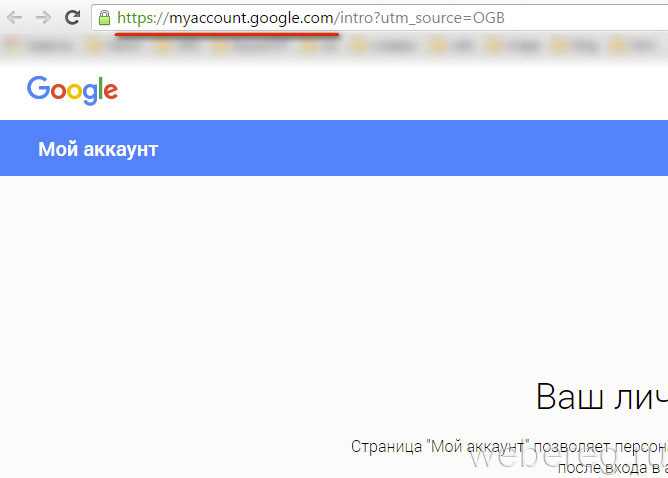
Для повышения безопасности учетной записи Google при входе в Chrome можно использовать двухфакторную аутентификацию (2FA). Это добавляет дополнительный уровень защиты, требуя не только ввода пароля, но и подтверждения личности через второй метод, например, с помощью кода из SMS или приложения Google Authenticator.
Чтобы настроить двухфакторную аутентификацию, перейдите в настройки безопасности вашего аккаунта Google. В разделе «Вход в Google» выберите «Двухэтапная проверка» и следуйте инструкциям на экране. После активации 2FA вы сможете выбрать один из доступных методов подтверждения, таких как отправка кода на телефон или использование приложения для генерации кодов.
После настройки 2FA при каждом входе в Chrome на устройстве вам будет предложено ввести код, который будет отправлен на ваш телефон или сгенерирован в приложении. Это гарантирует, что доступ к вашему аккаунту возможен только при наличии как пароля, так и подтверждающего кода.
Важно помнить, что при использовании двухфакторной аутентификации для восстановления доступа к аккаунту необходимо иметь резервные коды. Эти коды можно скачать на этапе настройки 2FA и сохранить в надежном месте для экстренных случаев.
Также рекомендуется включить функцию «Google prompts», которая позволяет получать уведомления на мобильное устройство для подтверждения входа, что значительно упрощает процесс авторизации без необходимости вводить код вручную.
Как выйти из аккаунта Google в Chrome и удалить данные
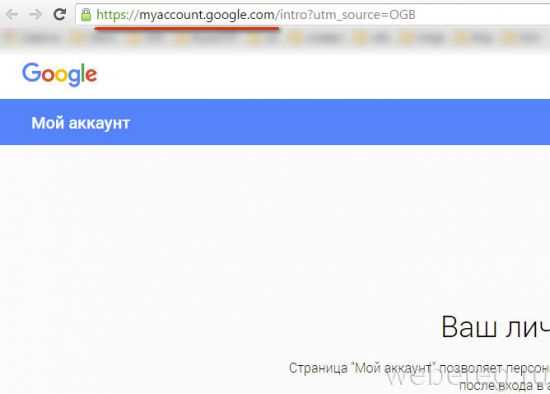
Чтобы выйти из аккаунта Google в браузере Chrome, откройте браузер и нажмите на иконку профиля в правом верхнем углу экрана. В выпадающем меню выберите опцию «Выйти». Это действие отключит ваш аккаунт от всех сервисов Google, связанных с Chrome.
После выхода из аккаунта вам потребуется удалить данные, если вы хотите полностью избавиться от информации, связанной с вашей активностью в браузере. Для этого откройте меню настроек Chrome, перейдите в раздел «Конфиденциальность и безопасность», затем выберите «Очистить историю».
В появившемся окне выберите период времени (например, «За все время»), чтобы удалить все следы вашей активности. Включите опцию «Файлы cookie и другие данные сайтов», а также «Изображения и файлы, сохраненные в кэше», чтобы удалить информацию о посещенных сайтах и автозаполненные данные. Для более тщательной очистки можно активировать удаление паролей и автозаполнения форм.
Если вы хотите удалить все данные, связанные с вашим Google-аккаунтом, зайдите в настройки Google Chrome, откройте раздел «Синхронизация и службы Google» и отключите синхронизацию. Это предотвратит дальнейшее сохранение данных в облаке. Для полного удаления данных Google из Chrome используйте раздел «Управление аккаунтом Google» и настройте удаление данных через Google Dashboard.
Вопрос-ответ:
Как войти в Google Chrome?
Чтобы войти в Google Chrome, откройте браузер и в правом верхнем углу нажмите на значок с вашим профилем или изображение аккаунта. Если вы ещё не вошли, появится окно с предложением войти в Google-аккаунт. Введите свой логин и пароль, и после этого ваш аккаунт будет синхронизирован с браузером, что позволит использовать закладки, истории и настройки на всех устройствах.
Почему Google Chrome просит войти в аккаунт?
Google Chrome может запросить вход в аккаунт для синхронизации данных, таких как закладки, пароли, истории поиска и расширения. Это позволяет сохранять настройки и доступ ко всем данным, даже если вы используете несколько устройств. Если вход не требуется, браузер будет работать как обычный, но без синхронизации.
Нужно ли создавать новый Google-аккаунт для входа в Chrome?
Нет, новый аккаунт не нужен. Если у вас уже есть Google-аккаунт (например, для почты Gmail), вы можете использовать его для входа в Chrome. Вводите логин и пароль от существующего аккаунта, и все ваши данные будут синхронизированы с браузером.
Что делать, если не удается войти в Google Chrome?
Если не получается войти в Chrome, сначала убедитесь, что ваш интернет-соединение стабильно. Проверьте правильность введенных данных (логина и пароля) и убедитесь, что ваш Google-аккаунт работает. Иногда помогает сброс пароля через страницу восстановления аккаунта Google. Если проблема не исчезает, попробуйте обновить браузер до последней версии или перезапустите его.
Как отключить вход в Google-аккаунт в Google Chrome?
Чтобы отключить вход в Google-аккаунт в Chrome, откройте настройки браузера, перейдите в раздел «Вы и Google» и нажмите «Отключить аккаунт». После этого все синхронизированные данные будут удалены, но сам браузер продолжит работать. Это может быть полезно, если вы не хотите использовать синхронизацию или делитесь компьютером с другими людьми.
Как войти в Google Chrome на компьютере?
Для того чтобы войти в Google Chrome, нужно выполнить несколько простых шагов. Откройте браузер Google Chrome на вашем компьютере. В правом верхнем углу экрана найдите значок пользователя — он выглядит как круг с инициалами или аватаром, если вы уже были в системе. Нажмите на этот значок и выберите пункт «Войти в Chrome». После этого появится окно, где нужно ввести логин и пароль от вашей учетной записи Google. Если у вас нет учетной записи, вы можете создать ее прямо из этого окна. Вход в систему позволит синхронизировать ваши закладки, историю и другие настройки на разных устройствах.